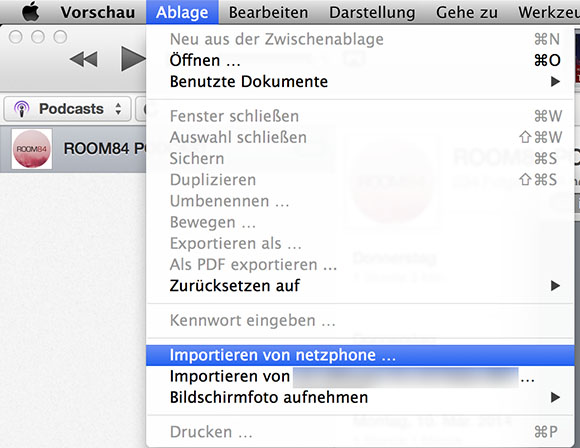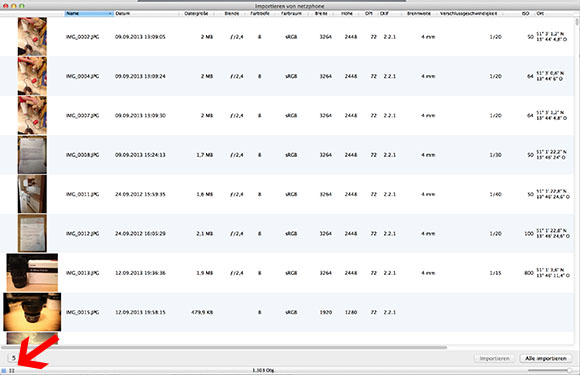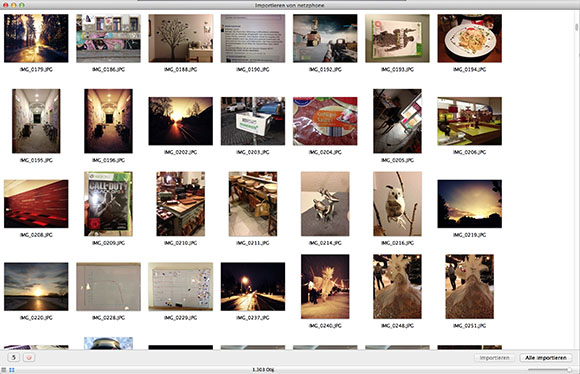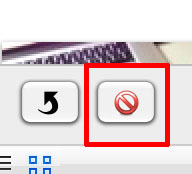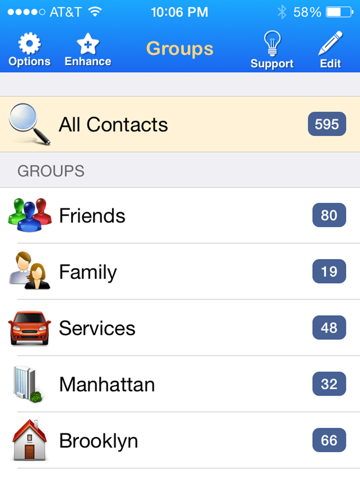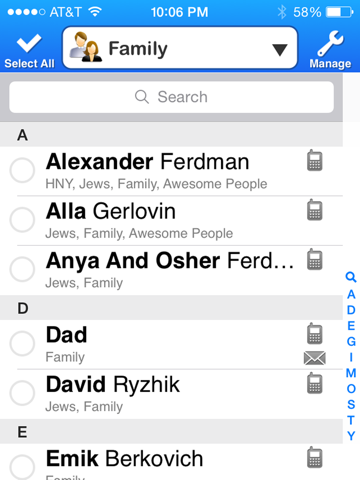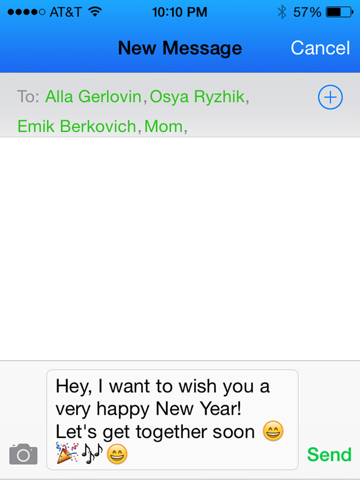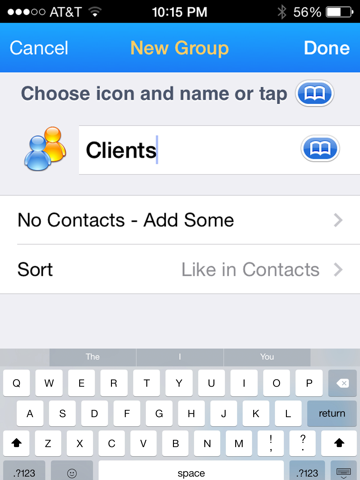Es ist mir kaum möglich, die Begeisterung über Apples neue Programmiersprache Swift in Worte zu fassen – natürlich neben den vielen anderen großartigen Neuerungen, die am Montag auf der WWDC angekündigt wurden.
Objective C war für mich schon immer ein Problem – als php, Java und c# Entwickler wirkte es einfach nur furchtbar kryptisch und umständlich. Alleine so Dinge wie C-Headerfiles waren für mich einfach nur 80er. Mit Swift wurde nun so viel richtig gemacht – allem voran die ziemlich einfache und sofort verständliche Syntax. Und natürlich die massive Einsparung von Code.
Bereits kleine Testapps sind schnell zusammengebaut und gehen deutlich einfacher von der Hand als mit Objective C. Ich bin sehr gespannt, wie sich das ganze bei umfangreicheren Programmen verhält. Apple hat hier auf jeden Fall den richtigen Weg eingeschlagen.